Comment calculer l’autocorrélation dans Excel
L’autocorrélation mesure le degré de similarité entre une série temporelle et une version décalée d’elle-même sur des intervalles de temps successifs.
On l’appelle aussi parfois « corrélation en série » ou « corrélation décalée », car elle mesure la relation entre les valeurs actuelles d’une variable et ses valeurs historiques.
Lorsque l’autocorrélation dans une série chronologique est élevée, il devient facile de prédire les valeurs futures en se référant simplement aux valeurs passées.
Autocorrélation dans Excel
Il n’existe pas de fonction intégrée pour calculer l’autocorrélation dans Excel, mais nous pouvons utiliser une seule formule pour calculer l’autocorrélation d’une série chronologique pour une valeur de décalage donnée.
Par exemple, supposons que nous ayons la série chronologique suivante qui montre la valeur d’une certaine variable sur 15 périodes différentes :
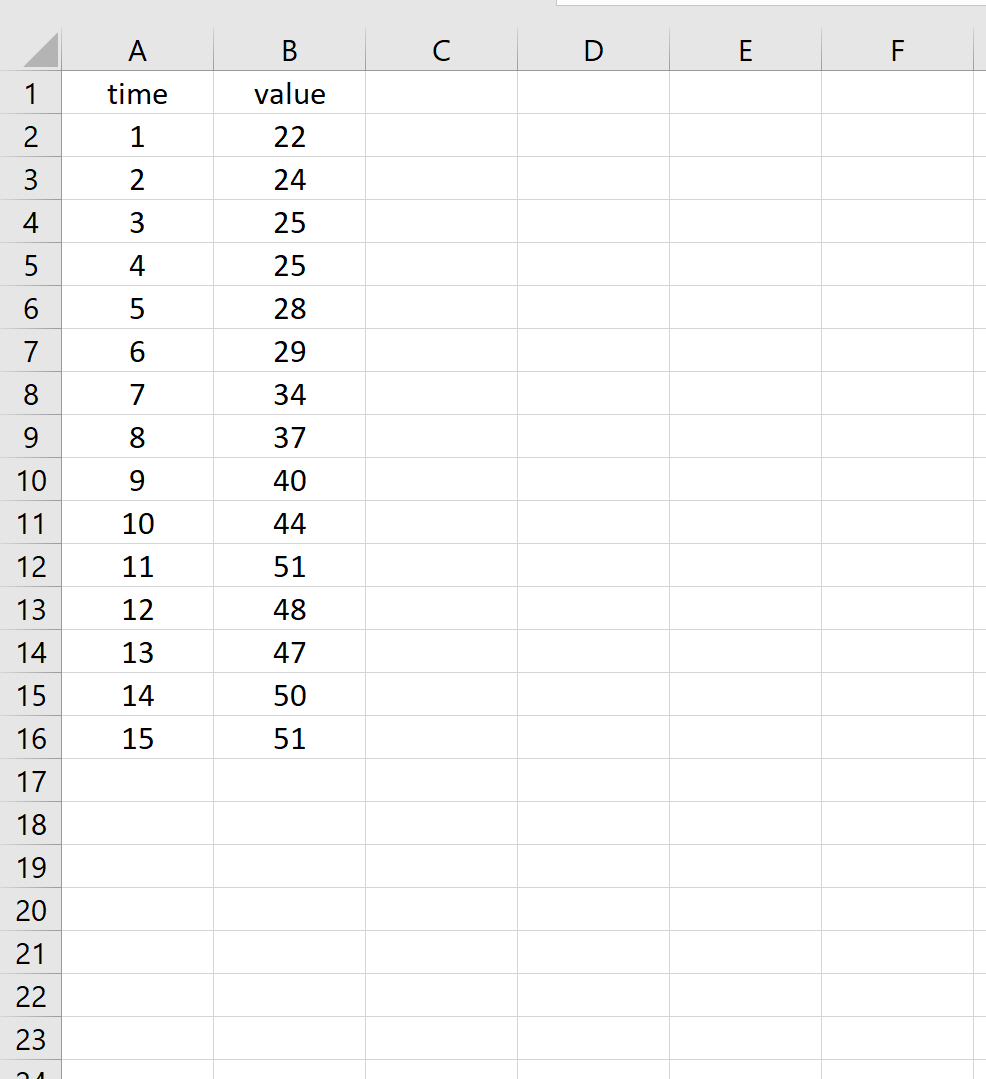
Nous pouvons utiliser la formule suivante pour calculer l’autocorrélation au décalage k =2.
=(SUMPRODUCT(B2:B14-AVERAGE(B2:B16), B4:B16-AVERAGE(B2:B16))/COUNT(B2:B16))/VAR.P(B2:B16)
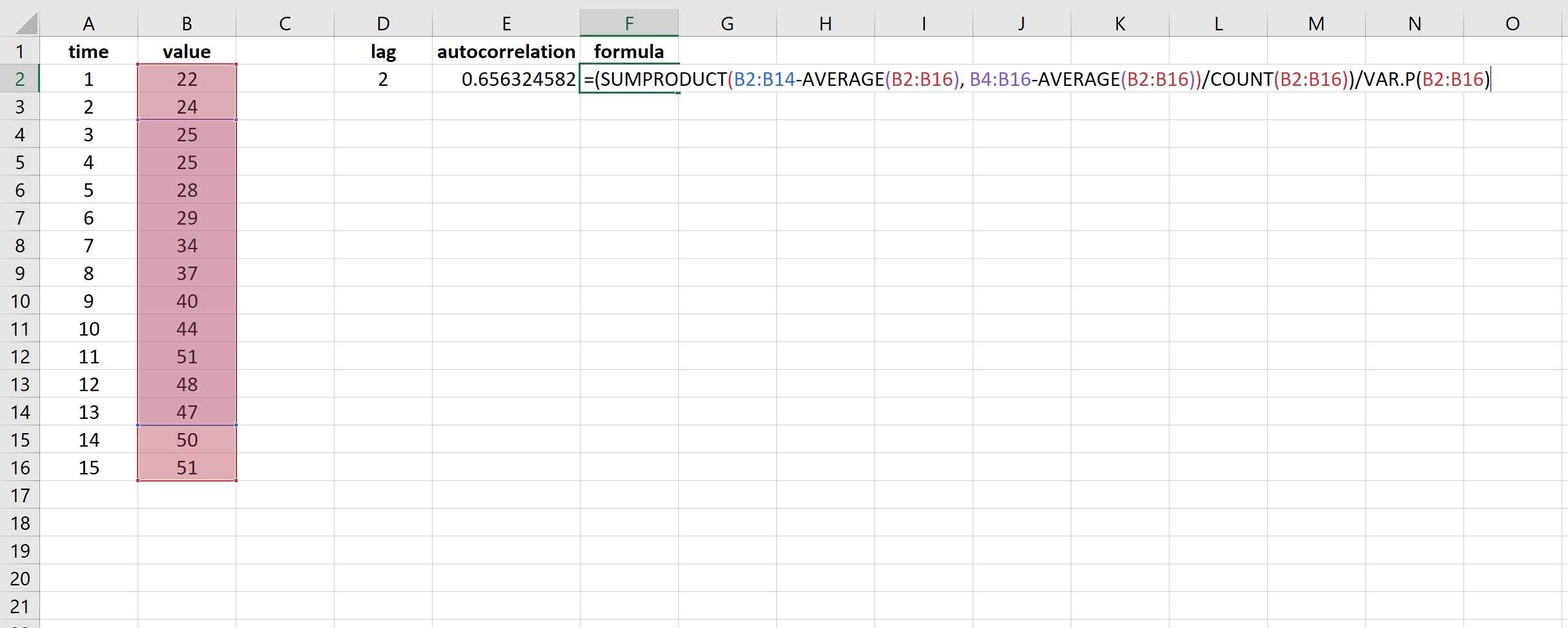
Cela donne une valeur de 0,656325 . Il s’agit de l’autocorrélation au décalage k = 2.
Nous pouvons calculer l’autocorrélation au décalage k = 3 en modifiant la plage de valeurs dans la formule :
=(SUMPRODUCT(B2:B13-AVERAGE(B2:B16), B5:B16-AVERAGE(B2:B16))/COUNT(B2:B16))/VAR.P(B2:B16)
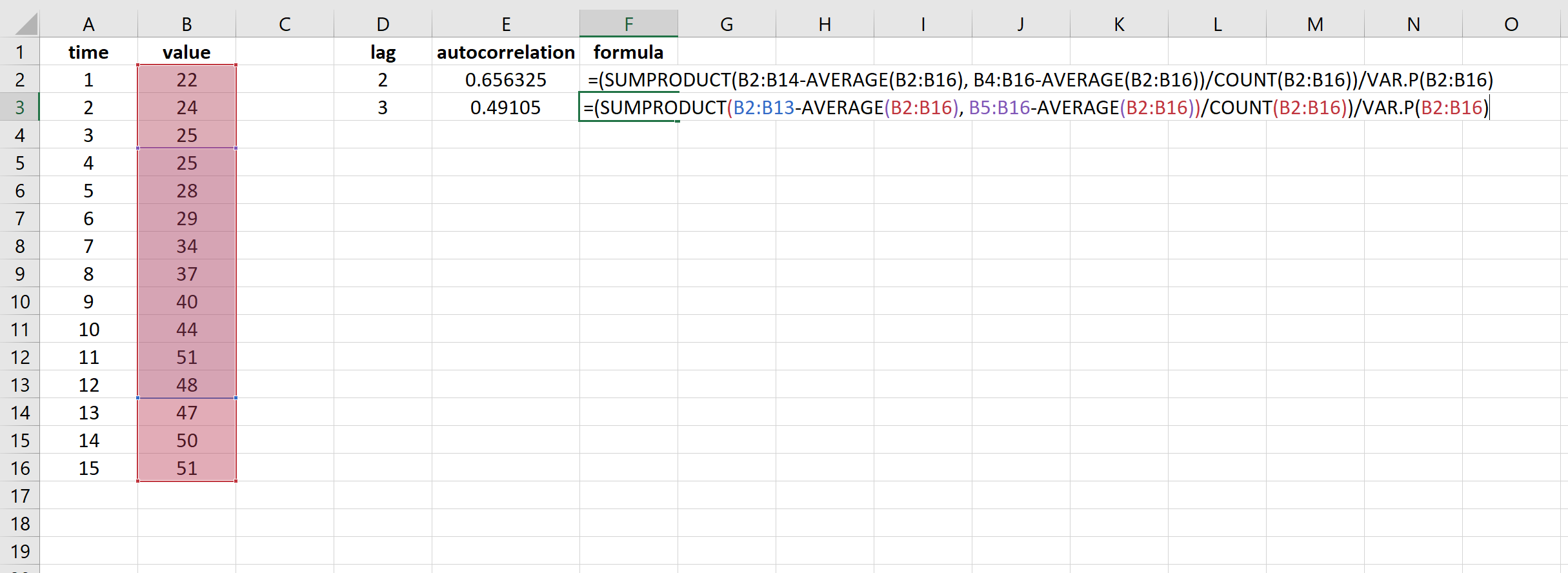
Cela donne une valeur de 0,49105 . Il s’agit de l’autocorrélation au décalage k = 3.
Nous pouvons trouver l’autocorrélation à chaque décalage en utilisant une formule similaire. Vous remarquerez que plus le décalage est élevé, plus l’autocorrélation est faible. Ceci est typique d’un processus de série chronologique autorégressif.
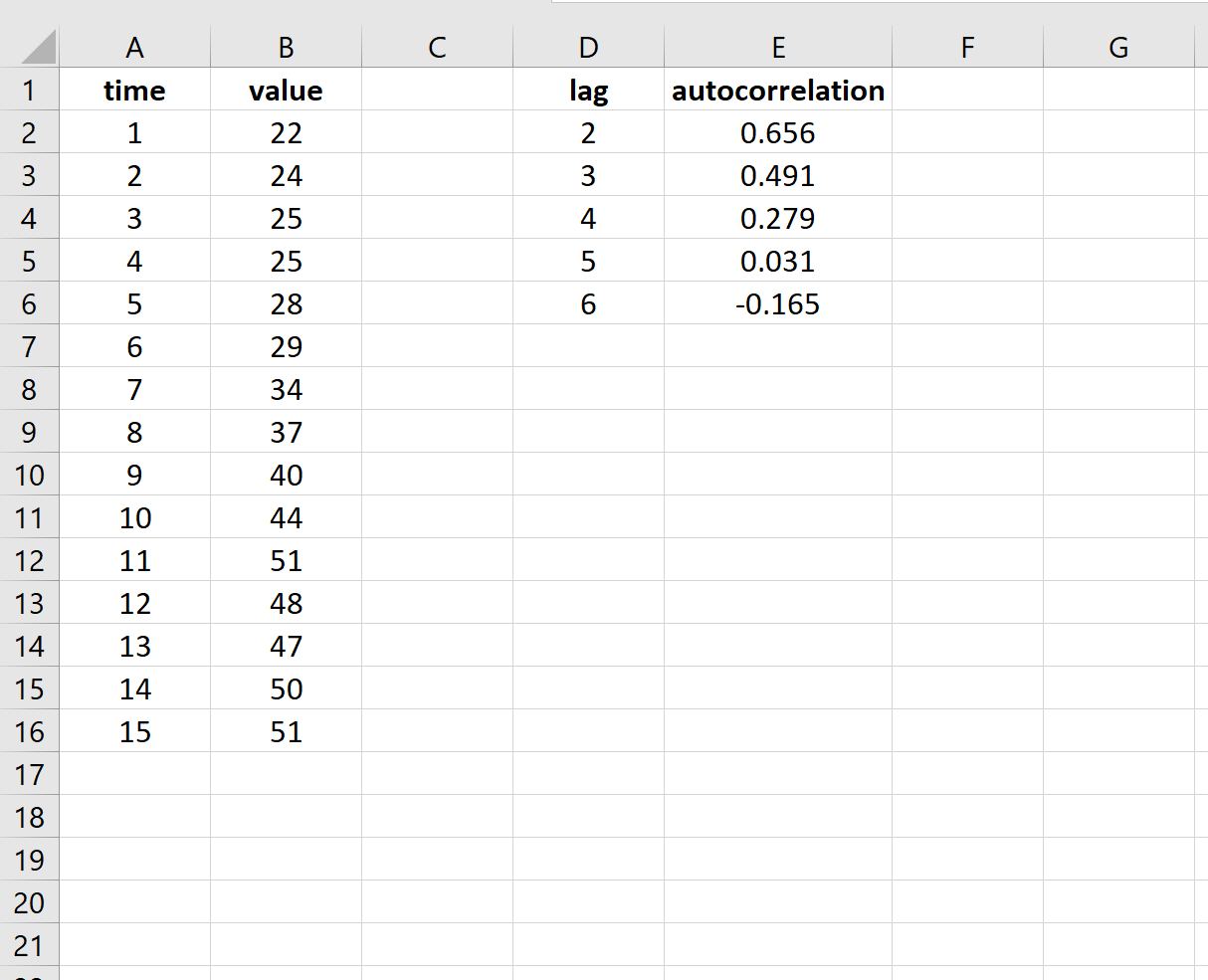
Vous pouvez trouver plus de didacticiels sur les séries chronologiques Excel sur cette page .
